Разделы сайта
- Главная
- Электроника: интересно и познавательно
- Организация производства радиоэлектронной техники
- Телефонные переговоры по технологии IP-телефонии
- Информационно-компьютерная система службы видеонаблюдения
- Физические основы электроники
- Автоматические системы управления
- Цифровые устройства и приемники
Сервер видеоконференции
Основное окно web-интерфейса MCU имеет вид, показанный на рисунке 2.11.
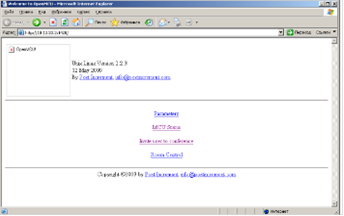
Рисунок 2.11 - Основное окно web-интерфейса MCU
Окно «Parameters» позволяет задать общие параметры работы сервера.
Окно «MCU Status» позволяет просматривать в реальном времени статистику и параметры подключения терминалов.
Окно «Invite user to conference» предназначено для отправки приглашений в конференцию от MCU на терминалы.
Окно «Room Control» предназначено для управления конференциями.
Сервер OpenH323 MCU на виртуальной машине установлен без гейткипера, поэтому подключение терминалов необходимо выполнять по IP-адресу сервера или терминалов в зависимости от направления вызовов. При необходимости OpenMCU можно настроить на использование внешнего гейткипера, либо установить его непосредственно на виртуальную машину.
После запуска MCU, конференции на сервере отсутствуют. Конференция создается при подключении к MCU первого терминала.
Подключение к MCU может быть как входящее (инициируется терминалом), либо исходящее (инициируется MCU).
По умолчанию, если при входящем соединении не указывается имя конференции, то на MCU создается конференция room101.
Исходящий вызов (приглашение в конференцию) может быть выполнен с MCU через окно «Invite user to conference» (приглашение пользователя в конференцию) web-интерфейса. Это окно представлено на рисунке 2.12.
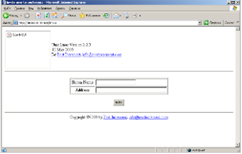
Рисунок 2.12 - Окно «приглашение пользователя» в конференцию
Для подключения в поле «Room Name» нужно указать имя конференции, к которой будет подключен терминал (для подключения к конференции по умолчанию нужно указать имя room101), в поле «Address» набрать IP-адрес (или номер при использовании гейткипера) подключаемого терминала и нажать кнопочку «Invite». В результате на терминал уйдет вызов.
Конференция, созданная подключением первого терминала, изначально работает в неуправляемом режиме, при этом все участники конференции видят одинаковую картинку.
После подключения 16 пользователей все последующие подключенные пользователи будут не видны на экранах терминалов, но будут видеть первых 16 пользователей.
Звук в неуправляемом режиме передается и воспроизводится от всех подключенных участников.
Для переключения конференции в управляемый режим необходимо:
а) перейти по ссылке Room Control;
б) в окне OpenH323 MCU «Select Room to Control» (выбор комнаты для контроля) web-интерфейса выбрать из списка нужную конференцию и нажать кнопку «Select». Окно изображено на рисунке 2.13;
в) в окне OpenH323 MCU «Room Control» (управление комнатой) поставить галочку «Control» и нажать кнопку «Set». Окно представлено на рисунке 2.14.
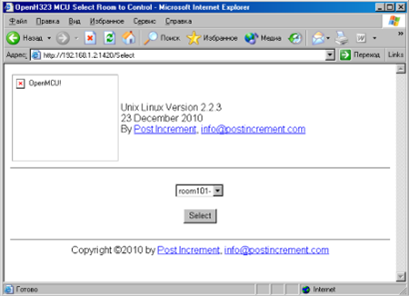
Рисунок 2.13 - Окно OpenH323 MCU «выбор комнаты для контроля»
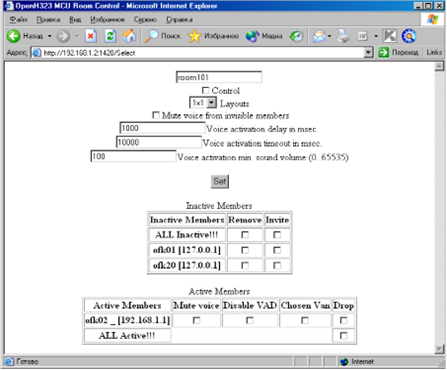
Рисунок 2.14 - Окно OpenH323 MCU «управление комнатой»
В результате картинка на экранах терминалов станет пустой, а в окне управления появится выбранная раскладка экрана. Вид окна представлен на рисунке 2.15.
Интересное из раздела
Расчет спектра и энергетических характеристик сигнала
В последнее десятилетие ХХ века произошла научно-техническая революция в
области транспортной связи, в основе которой лежат два крупных достижения науки
сер ...
Блок горизонтального отклонения электронно-лучевого осциллографа
Проектирование блока горизонтального отклонения
электронно-лучевого индикатора предусматривает расчет следующих функциональных
блоков схемы:
ü Гене ...
Проектирование автоматического измерителя артериального давления
Важным компонентом клинического мониторинга, определяющим
состояние сердечнососудистой системы и организма в целом, является контроль
кровяного давления. Дв ...